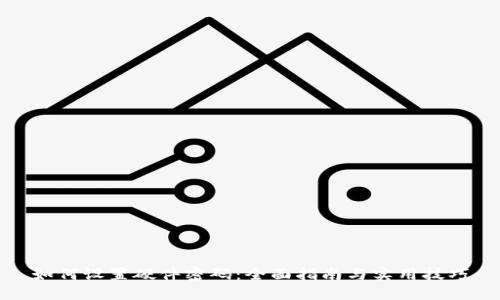如何设置硬件密码:全面指南与实用技巧
近年来,随着网络安全事件频发,保护个人信息和数据的安全愈发重要。硬件密码作为一种有效的安全防护措施,已经被越来越多的用户所重视。那么什么是硬件密码,它的重要性在哪里呢?本文将详细介绍硬件密码的设置方法及其对保护数据安全的重要性。
### 基本概念 #### 硬件密码与软件密码的区别硬件密码是直接在硬件设备上进行设置的,它与设备的物理部件紧密结合,而软件密码则是在操作系统或应用程序中设置的。由于硬件密码在设备层面上有效,它能提供更高的安全保障,不易被恶意软件攻击。
#### 硬件密码的工作原理硬件密码的工作原理与设备的安全模块密切相关。在开机时,硬件会通过自检程序检查输入的密码是否正确,只有验证通过才能加载系统或解锁数据。这一机制使得即使设备被移动或转移到其他环境,未授权的用户仍无法访问内部信息。
### 设置硬件密码的步骤 #### 设备准备及注意事项在设置硬件密码之前,需要先准备好设备,并确保所有重要数据已经备份。此外,确保硬件驱动程序及相关软件都是最新版本,以避免兼容性问题。设置密码过程中,建议选择一个既复杂又容易记住的密码,以提升安全性。
#### BIOS/UEFI设置步骤对于大多数计算机系统,硬件密码通常是在BIOS或UEFI中设置的。用户应该在开机时按相应的键(如F2、Delete等)进入BIOS/UEFI设置界面。在这里,用户可以找到安全选项,按照提示设置硬件密码。在输入密码时,合理使用字母、数字和符号,确保密码的复杂性。
#### 外部设备设置方法对于移动硬盘和其他外部设备,通常需要通过厂商提供的管理工具进行设置。插入设备后,打开管理工具,选择安全设置选项,然后按照说明设置硬件密码。完成后,请确保安全退出设备,避免数据丢失。
### 常见设备的硬件密码设置 #### 个人电脑个人电脑的硬件密码通常通过BIOS/UEFI设置。用户需要进入BIOS/UEFI设置界面,选择安全性选项,然后进行密码设置。还可以设置启动密码,进一步增强电脑的安全性。
#### 笔记本电脑笔记本电脑的设置方法与个人电脑类似,有些型号还支持通过指纹识别等生物密码进行额外保护。用户应该仔细阅读设备手册,了解具体设置流程。
#### 移动硬盘移动硬盘的硬件密码通常是通过特定的管理软件进行设置。插入移动硬盘后,通过厂商提供的软件设置密码,并确保每次使用前都输入正确的密码。
#### 路由器很多现代路由器也允许用户设置硬件密码,以保护网络连接的安全。用户通过路由器管理页面进入安全设置,设置管理密码和无线网络密码,从而防止未授权访问。
### 硬件密码的管理和维护 #### 如何记住硬件密码记住复杂的硬件密码对于用户来说可能是个挑战。建议采用密码管理工具来记录和管理密码,或者将密码写在安全的地点,避免与设备存放在一起。
#### 密码管理工具的使用如今,有许多密码管理工具可供使用,能够帮助用户安全存储密码,定期更换密码,并生成复杂的随机密码,提升安全性。
#### 定期更换密码的必要性定期更换硬件密码可以有效降低被他人攻破的风险。一般建议每隔几个月更换一次,尤其是在使用设备后,务必在更换以及使用后立即更改密码。
### 遇到的常见问题及解决方案 #### 遇到设备无法识别密码如果设备无法识别输入的硬件密码,首先应确保输入无误。如果确认密码正确而仍不能识别,可能需要恢复BIOS或UEFI设置,有时可能需要寻求技术支持。
#### 忘记硬件密码的应对措施一旦忘记硬件密码,应查看设备手册,了解是否可以通过重置等方式恢复。某些设备允许通过特定按键组合进行初始化,但这一过程可能导致数据丢失。
#### 硬件密码被破解的可能性虽不是频繁发生,但硬件密码被破解的风险始终存在。保持硬件和软件的更新,设置复杂密码,使用两步验证等措施,可以有效提升安全性。
### 总结在信息技术飞速发展的今天,硬件密码的重要性愈发凸显。它不仅能有效保护个人隐私和数据安全,还是防御恶意攻击的重要手段。希望读者能够更深入了解硬件密码,并采取有效措施来保护自己的数字资产。